PowerPoint er et presentasjonsverktøy som mange bedrifter og akademiske organisasjoner bruker for å presentere multi-media informasjon. Programmet kan vise tekst og grafikk basert på formatet en person velger. Avhengig av den informasjonen du trenger for å presentere, kan du oppleve at punktet format bidrar til å gjøre teksten klar, konsis og lett å lese.
Trinn
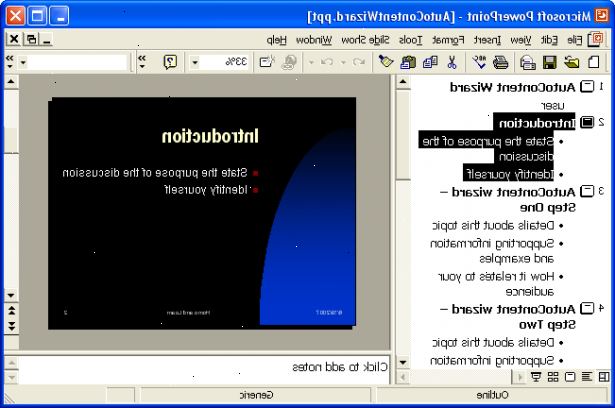
Legg til en forhåndsinnstilt kulepunkt til powerpoint
- 1Opprett en ny powerpoint presentasjon og velg et lysbilde format som er hensiktsmessig.
- 2Klikk i tekstboksen på lysbildet og skriv inn teksten.
- 3Plasser markøren på tekstlinjen der du vil legge til et punkt.
- 4Åpne "kuler og nummerering" dialog. Prosessen for å gjøre dette vil variere avhengig av hvilken versjon av programmet du bruker. Når du finner dialogboksen, vil den vise åtte forhåndsinnstilte PowerPoint bullet formater.
- I PowerPoint 2003, er dialogen under "Format"-menyen.
- I PowerPoint 2007 og 2010, er det punktet dialogvinduet under "Avsnitt"-menyen i "Home" bånd.
- 5Bruk piltastene til å flytte til powerpoint bullet formater som du ønsker å bruke. Trykk "Enter" eller klikk "OK" for å velge et punkt.
- 6Finn ut om du må endre størrelsen på punktet. Avhengig av PowerPoint-presentasjonen, må du kanskje større kuler.
- Du kan endre PowerPoint bullet format ved å klikke på pil opp eller ned ved siden av "Size"-feltet eller ved å klikke på "Color"-knappen for å velge en annen farge for kulepunkt.
- Lage punkter som er en annen farge enn teksten farge kan forbedre din PowerPoint presentasjon. For eksempel bruke grønne kuler for elementer som er i rute, gule kuler for elementer som krever overvåking og røde kuler for elementer som trenger umiddelbar oppmerksomhet.
Opprette en egendefinert kulepunkt for powerpoint
- 1Legg til en tilpasset følelse til presentasjonen ved å bruke et symbol som utfyller innholdet i powerpoint presentasjon. Du kan bruke et symbol som ikke er blant de PowerPoint bullet formater.
- Gå til "Punktmerking og nummerering" dialog og klikk på "Tilpass"-knappen.
- Velg PowerPoint bullet formater fra de mange symboler er tilgjengelige i standard skrift eller endre skriften for flere symboler.
- Klikk symbolet du vil bruke for din kule pek og klikk "OK".
- Gå til "Punktmerking og nummerering" dialog og klikk på "Tilpass"-knappen.
- 2Forbedre powerpoint presentasjon ytterligere ved hjelp av et bilde som en kule.
- Gå til "Punktmerking og nummerering" dialog og klikk på "Picture"-knappen.
- Velg fra bildene i dialogboksen eller klikk på "Import" knappen for å bruke ditt eget bilde.
- Klikk "OK" for å velge bilde for kulepunkt.
- Gå til "Punktmerking og nummerering" dialog og klikk på "Picture"-knappen.
- 3Ferdige.
Tips
- Bruk forskjellige PowerPoint bullet formater å skille sub-poeng fra hovedpunkter.
- Bryt lange blokker med tekst på flere punkter. Ofte kan du formidle et komplekst poeng mer tydelig i en enkel setning etterfulgt av kulepunkt gir detaljene.
- Bruk kun enkel grafikk for kulepunkter i PowerPoint. Programmet vil redusere bilder til størrelsen på et punkt, vil så opptatt bilder ikke være veldig tydelig.
